Azure DNS 疑難排解指南
本文提供 Azure DNS 常見問題的疑難排解資訊。
如果這些步驟未能解決問題,您也可以在社群支援的 Microsoft 問與答頁面搜尋或張貼您的問題。 或者,您可以開啟 Azure 支援要求。
我無法建立 DNS 區域
若要解決常見的問題,請嘗試下列步驟:
- 檢閱 Azure DNS 稽核記錄以判斷失敗原因。
- 每個 DNS 區域名稱都必須是其資源群組中唯一的。 也就是說,兩個名稱相同的 DNS 區域無法共用一個資源群組。 請嘗試使用不同的區域名稱,或不同的資源群組。
- 您會看到「您已達到或超過訂用帳戶 {subscription ID} 中的區域數目上限。」的錯誤訊息。請使用其他 Azure 訂用帳戶、刪除相同的區域或聯絡 Azure 支援中心以提高您的訂用帳戶限制。
- 您會看到「區域 '{zone name}' 無法使用。」的錯誤訊息。此錯誤表示 Azure DNS 無法為此 DNS 區域配置名稱伺服器。 請嘗試使用不同的區域名稱。 或者,如果您是網域名稱擁有者,請連絡 Azure 支援中心,以便為您配置名稱伺服器。
建議文章
我無法建立 DNS 記錄
若要解決常見的問題,請嘗試下列步驟:
- 檢閱 Azure DNS 稽核記錄以判斷失敗原因。
- 記錄集是否已經存在? Azure DNS 是使用記錄集管理記錄,記錄集是名稱與類型相同之記錄的集合。 如果已經有名稱與類型相同的記錄存在,此時若要新增其他此類型記錄,您應該編輯現有的記錄集。
- 您是否正嘗試在 DNS 區域頂點 (區域的 [根]) 建立記錄? 如果是,DNS 慣例是使用 ‘@’ 字元做為記錄名稱。 另請注意,DNS 標準不允許在區域頂點使用 CNAME 記錄。
- 您有 CNAME 衝突嗎? DNS 標準不允許 CNAME 記錄的名稱和任何其他類型記錄的名稱相同。 如果您有現有的 CNAME,建立不同類型但名稱相同的記錄將會失敗。 同樣地,如果名稱和不同類型的現有記錄相同,建立 CNAME 將會失敗。 請透過移除其他記錄或選擇不同的記錄名稱來排除衝突。
- 您已達到 DNS 區域中允許的記錄集數目限制嗎? Azure 入口網站中,區域的 [內容] 底下會顯示目前的記錄集數目和記錄集數目上限。 如果您已經達到此限制,請刪除部分記錄集或連絡 Azure 支援中心以提高您在此區域的記錄集上限,然後再試一次。
建議文章
我無法解析我的 DNS 記錄
DNS 名稱解析是多步驟程序,可能會因為許多原因而失敗。 下面的步驟將可協助您調查 Azure DNS 中裝載之區域中 DNS 記錄的 DNS 解析為何會失敗。
- 確認在 Azure DNS 中正確設定 DNS 記錄。 在 Azure 入口網站中檢閱 DNS 記錄、檢查區域名稱、記錄名稱及記錄類型是否正確。
- 確認 DNS 記錄已在 Azure DNS 名稱伺服器上正確解析。
- 如果您從本機電腦執行 DNS 查詢,您可能會看到沒有反映名稱伺服器目前狀態的快取結果。 而且,公司網路通常是使用會防止 DNS 查詢被導向到特定名稱伺服器的 DNS Proxy 伺服器。 為避免發生這些問題,請使用網路型名稱解析服務,例如 digwebinterface。
- 請務必為您的 DNS 區域指定正確的名稱伺服器,如 Azure 入口網站中所顯示的。
- 檢查 DNS 名稱是否正確 (您將必須指定包括區域名稱在內的完整名稱) 和記錄類型是否正確
- 確認 DNS 網域名稱正確委派給 Azure DNS 名稱伺服器。 有許多第三方網站可提供 DNS 委派驗證。 這是一個區域委派測試,所以您應該只輸入 DNS 區域名稱,而不是完整的記錄名稱。
- 完成上述步驟之後,現在應該可以正確解析您的 DNS 記錄。 若要確認,您可以再使用一次 digwebinterface,這一次使用預設名稱伺服器設定。
建議文章
DNS 區域狀態和狀況不良的委派案例
DNS 區域狀態表示區域的目前狀態。 DNS 區域狀態可能是 [未知]、[可用] 和 [已降級]。
未知
建立新資源時,您無法立即取得這些新資源的健康情況訊號。 最多可能需要 24 小時的時間,才能取得 DNS 區域的正確健康情況訊號。 在這段時間之前,DNS 區域的健康情況將會顯示為 [未知]。
當資源健康情況檢查超過 6 小時未收到 DNS 區域的資訊時,區域就會標示為「未知」。 雖然此狀態並非資源狀態的明確指示,卻是疑難排解程序中的重要資料點。 如果收到訊號且資源如預期般執行,資源的狀態會在幾分鐘後變更為 [可用]。
下列螢幕擷取畫面是資源健康情況檢查訊息的範例。

可用的
可用狀態表示資源健康情況檢查未偵測到您的 DNS 區域有委派問題。 此狀態表示 NS 委派記錄在主要區域中適當地受到維護,而您的主要區域中沒有用於子區域的記錄。
下列螢幕擷取畫面是資源健康情況檢查訊息的範例。

已降級
已降級狀態表示資源健康情況檢查偵測到您的 DNS 區域有委派問題。 請更正委派設定,並等候 24 小時,讓狀態變更為 [可用]。
下列螢幕擷取畫面是資源健康情況檢查訊息的範例。
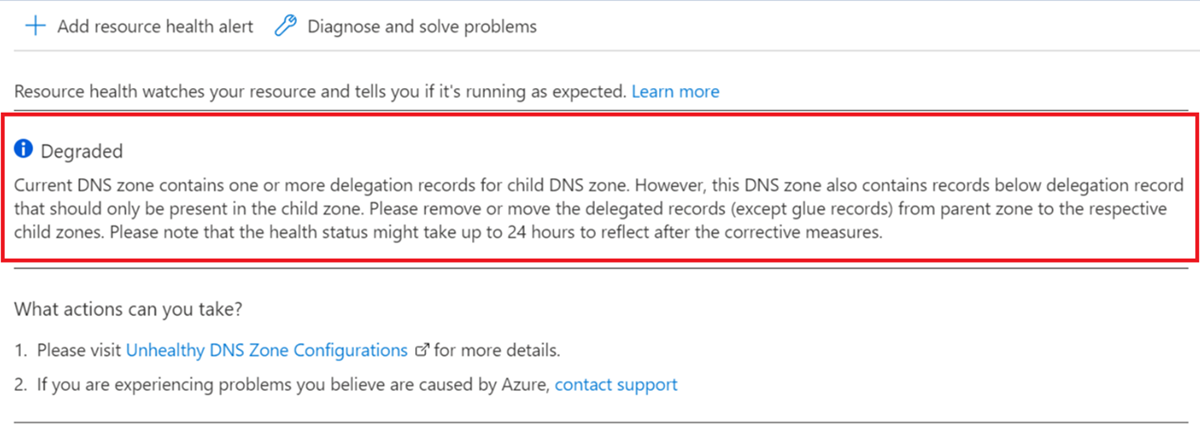
如果在修正設定的 24 小時之後,DNS 區域仍然處於已降級狀態,請連絡支援人員。
設定錯誤案例
下列案例示範設定錯誤導致 DNS 區域處於狀況不良狀態的情況。
狀況不良的委派
主要區域包含 NS 委派記錄,可協助將流量從主要區域委派給子區域。 如果父區域中有任何 NS 委派記錄,則 DNS 伺服器應遮罩 NS 委派記錄底下的所有其他記錄 (除了黏附記錄),並根據使用者查詢將流量導向至個別的子區域。 如果父區域的 NS 委派記錄下包含其他用於子區域 (委派區域) 的記錄,該區域將會標示為狀況不良,且其狀態會是已降級。
什麼是黏附記錄? - 這些是委派記錄底下的記錄,可協助透過使用 IP 位址將流量導向至委派/子區域,設定如下所示。
| 設定 | 值 |
|---|---|
| 區域 | contoso.com |
| 委派記錄 | 子系 NS ns1.child.contoso.com |
| 黏附記錄 | ns1.child A 1.1.1.1 |
狀況不良區域的範例
以下是包含 NS 委派下記錄的區域範例。
- 區域名稱:contoso.com
| 名稱 | 類型 | TTL | 值 |
|---|---|---|---|
| @ | NS | 3600 | ns1-04.azure-dns.com. |
| @ | SOA | 3600 | SOA 值 |
| * | A | 3600 | 255.255.255.255 |
| child | NS | 3600 | ns1-08.azure-dns.com (NS 委派記錄) |
| foo.child | A | 3600 | 10.10.10.10 |
| txt.child | TXT | 3600 | "text record" |
| abc.test | A | 3600 | 5.5.5.5 |
在上述範例中,子系是 NS 委派記錄。 foo.child 和 txt.child 記錄是應該只存在於子區域 child.contoso.com 中的記錄。 如果這些記錄未從父區域 contoso.com 中移除,則可能會造成不一致的情況。 這些不一致可能會導致區域被視為狀況不良,且狀態會是已降級。
當區域被視為狀況良好或狀況不良時的範例
| 範例 | 狀態 |
|---|---|
| 區域不包含 NS 委派記錄、黏附記錄和其他記錄。 | 良好 |
| 區域僅包含 NS 委派記錄。 | 良好 |
| 區域僅包含 NS 委派記錄和黏附記錄。 | 良好 |
| 區域包含 NS 委派記錄和委派記錄下的其他記錄 (除了黏附記錄),這些記錄應存在於子區域中。 | 狀況不良 |
| 區域包含 NS 委派記錄、黏附記錄和其他記錄 (黏附記錄除外)。 | 狀況不良 |
如何修正此問題? - 若要解決問題,請在父區域中的 NS 委派記錄下,找出並移除所有記錄,但不包括黏附記錄。
如何找出狀況不良的委派記錄? - 已提供可在您區域中尋找狀況不良委派記錄的指令碼。 指令碼會報告狀況不良的記錄。
儲存位於下列位置的指令碼:在 Azure DNS 中尋找狀況不良的 DNS 記錄 - PowerShell 指令碼範例
執行指令碼編輯器中所述的指令碼。 您可以編輯指令碼以符合您的需求。
歷程記錄資訊 - 您可以在 [資源健康情況] 的 [健康情況歷程記錄] 區段中存取最多 14 天的健康情況歷程記錄。 此區段也會針對資源健康情況所報告的停止運作狀況,顯示停止運作的原因 (如果有的話)。 目前,Azure 會以 24 小時的細微性顯示 DNS 區域資源的停機情況。
如何指定 SRV 記錄的 [服務] 和 [通訊協定]?
Azure DNS 是以記錄集的方式管理 DNS 記錄—記錄集是名稱與類型相同之記錄的集合。 對於 SRV 記錄集,需要在記錄集名稱中指定 [服務] 和 [通訊協定]。 系統已經為記錄集內每筆記錄個別指定其他 SRV 參數 ([優先順序]、[權數]、[連接埠] 及 [目標])。
例如,SRV 記錄名稱 (服務名稱 'sip',通訊協定 'tcp'):
- _sip._tcp (在區域頂點建立記錄集)
- _sip._tcp.sipservice (建立名為 'sipservice' 的記錄集)
建議文章
下一步
- 了解 DNS 區域和記錄
- 若要開始使用 Azure DNS,請學習如何建立 DNS 區域和建立 DNS 記錄。
- 若要移轉現有的 DNS 區域,請學習如何匯入和匯出 DNS 區域檔案。
意見反應
即將登場:在 2024 年,我們將逐步淘汰 GitHub 問題作為內容的意見反應機制,並將它取代為新的意見反應系統。 如需詳細資訊,請參閱:https://aka.ms/ContentUserFeedback。
提交並檢視相關的意見反應